 第七天 LAMP环境搭建.docx
第七天 LAMP环境搭建.docx
- 文档编号:27074904
- 上传时间:2023-06-26
- 格式:DOCX
- 页数:18
- 大小:23.63KB
第七天 LAMP环境搭建.docx
《第七天 LAMP环境搭建.docx》由会员分享,可在线阅读,更多相关《第七天 LAMP环境搭建.docx(18页珍藏版)》请在冰豆网上搜索。
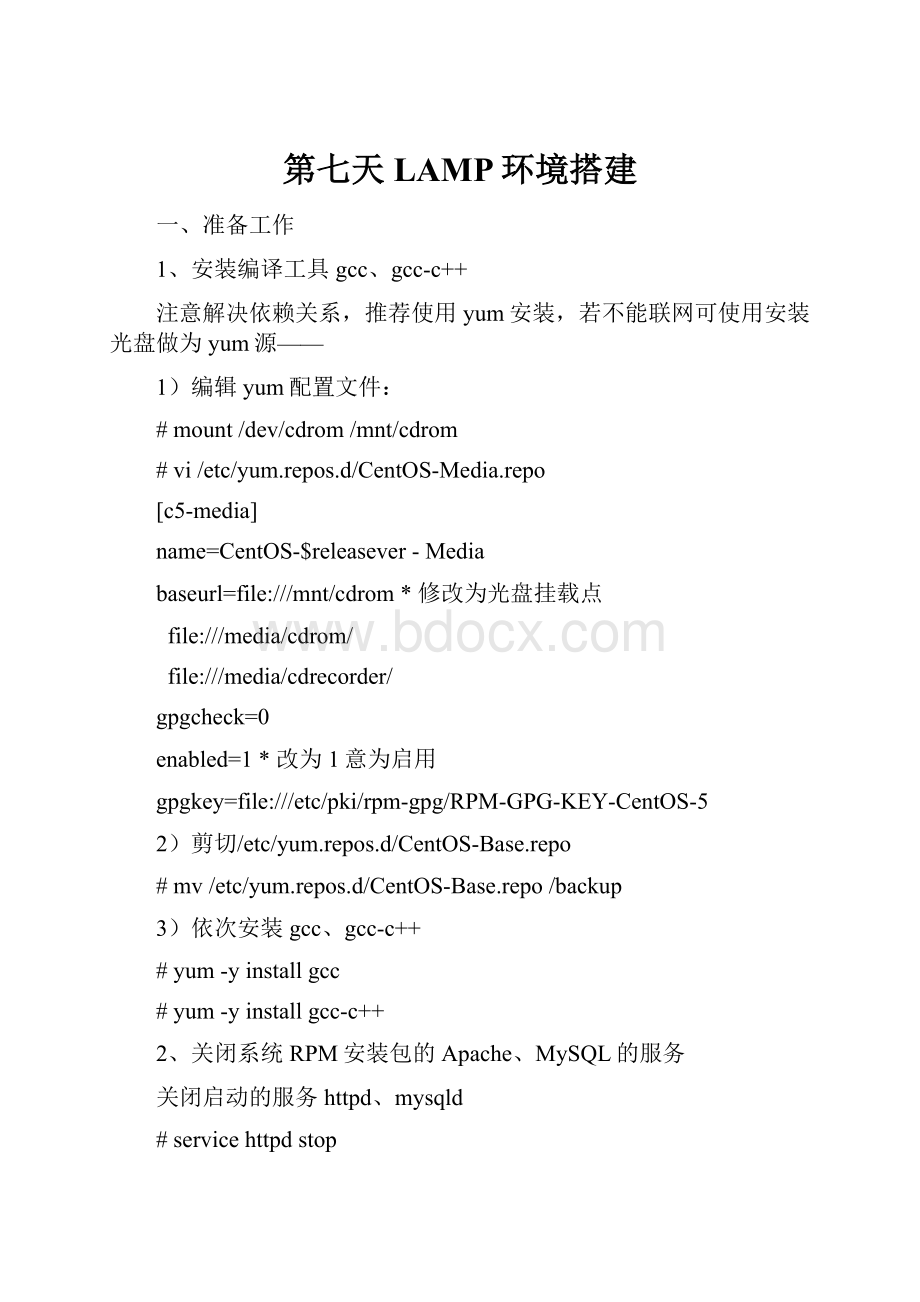
第七天LAMP环境搭建
一、准备工作
1、安装编译工具gcc、gcc-c++
注意解决依赖关系,推荐使用yum安装,若不能联网可使用安装光盘做为yum源——
1)编辑yum配置文件:
#mount/dev/cdrom/mnt/cdrom
#vi/etc/yum.repos.d/CentOS-Media.repo
[c5-media]
name=CentOS-$releasever-Media
baseurl=file:
///mnt/cdrom*修改为光盘挂载点
file:
///media/cdrom/
file:
///media/cdrecorder/
gpgcheck=0
enabled=1*改为1意为启用
gpgkey=file:
///etc/pki/rpm-gpg/RPM-GPG-KEY-CentOS-5
2)剪切/etc/yum.repos.d/CentOS-Base.repo
#mv/etc/yum.repos.d/CentOS-Base.repo/backup
3)依次安装gcc、gcc-c++
#yum-yinstallgcc
#yum-yinstallgcc-c++
2、关闭系统RPM安装包的Apache、MySQL的服务
关闭启动的服务httpd、mysqld
#servicehttpdstop
#servicemysqldstop
确定rpm包安装的httpd和mysqld不能开机自启动
chkconfig--level2345httpd(mysqld)off
3、关闭SELinux,允许防火墙80端口访问
使用setup
关闭防火墙和SElinux
1)关闭SELinux
#vi/etc/selinux/config
SELINUX=disabled*若安装时没有禁用SELinux,将enforcing改为disabled
修改后需重新启动Linux方可生效!
2)关闭防火墙Netfilter/iptables
因尚未做防火墙讲解,直接简单的关闭所有防火墙设置:
#iptables-F*如果没有禁用防火墙,默认80端口禁止访问
iptables-Z
iptables-X
4、关闭不必要自启动服务
#ntsysv
以下列出服务可保持自启动,未列出的服务都可以关闭:
atd
crond#atd、crond计划任务
irqbalance
microcode_ctl#系统irq端口调用,系统服务
network#网络设置
sendmail#邮件
sshd#远程管理
syslog#系统日志
5、拷贝源码包,解包解压缩
建议将LAMP环境安装源码包统一存放在一个目录下,如/lamp
可编写个批量处理脚本,一次性把所有.tar.gz的安装包解包解压缩
#vitar.sh
cd/lamp
/bin/ls*.tar.gz>ls.list
/bin/ls*.tgz>>ls.list
forTARin`catls.list`
do
/bin/tar-zxf$TAR
done
/bin/rmls.list
6、查看确认磁盘空间未满
df-h
*若/分区已满,可以移动安装包到其他分区或删除其他无用文件
如何确定报错:
1)安装过程停止
2)停止后,一页界面中出现error或者warning
如何确定安装成功:
进入安装目录,确认安装程序出现,就是成功
二、编译安装
*每个源码包配置编译安装完成后,确认安装目录下是否生成安装文件
#安装libxml2
Libxml2是一个xmlc语言版的解析器,本来是为Gnome项目开发的工具,是一个基于MITLicense的免费开源软件。
它除了支持c语言版以外,还支持c++、PHP、Pascal、Ruby、Tcl等语言的绑定,能在Windows、Linux、Solaris、MacOsX等平台上运行。
功能还是相当强大的,相信满足一般用户需求没有任何问题。
libxml是一个用来解析XML文档的函数库。
它用C语言写成,并且能为多种语言所调用,例如C语言,C++,XSH。
C#, Python,Kylix/Delphi,Ruby,和PHP等。
Perl中也可以使用XML:
:
LibXML模块。
它最初是为GNOME开发的项目,但现在可以用在各种各样的方面。
libXML代码可移植性非常好,因为它基于标准的ANSIC库,并采用MIT许可证。
#yuminstall-ylibxml2-devel如果报错,安装此包后再尝试安装
yum-yinstallpython-devel必须有
cd/lamp/libxml2-2.9.1
./configure--prefix=/usr/local/libxml2/
make
makeinstall
#安装libmcrypt
libmcrypt是加密算法扩展库。
支持DES,3DES,RIJNDAEL,Twofish,IDEA,GOST,CAST-256,ARCFOUR,SERPENT,SAFER+等算法。
cd/lamp/libmcrypt-2.5.8
./configure--prefix=/usr/local/libmcrypt/
make
makeinstall
*需调用gcc-c++编译器,未安装会报错
#安装libltdl,也在libmcrypt源码目录中,非新软件
cd/lamp/libmcrypt-2.5.8/libltdl
./configure--enable-ltdl-install
make
makeinstall
#安装mhash
Mhash是基于离散数学原理的不可逆向的php加密方式扩展库,其在默认情况下不开启。
mhash的可以用于创建校验数值,消息摘要,消息认证码,以及无需原文的关键信息保存(如密码)等。
cd/lamp/mhash-0.9.9.9
./configure
make
makeinstall
#安装mcrypt
mcrypt是php里面重要的加密支持扩展库。
Mcrypt库支持20多种加密算法和8种加密模式
cd/lamp/mcrypt-2.6.8
LD_LIBRARY_PATH=/usr/local/libmcrypt/lib:
/usr/local/lib\
./configure--with-libmcrypt-prefix=/usr/local/libmcrypt
#以上为一条命令。
LD_LIBRARY_PATH用于指定libmcrypt和mhash的库的位置。
--with-libmcrypt-prefix用于指定libmcrypt软件位置
make
makeinstall
#mcrypt没有安装完成,这是php的模块,需要等php安装完成之后,再继续安装
#安装zlib
zlib是提供数据压缩用的函式库,由Jean-loupGailly与MarkAdler所开发,初版0.9版在1995年5月1日发表。
zlib使用DEFLATE算法,最初是为libpng函式库所写的,后来普遍为许多软件所使用。
此函式库为自由软件,使用zlib授权
cd/lamp/zlib-1.2.3
./configure
make
makeinstall>>/root/zlib.log
*zlib指定安装目录可能造成libpng安装失败,故不指定,为卸载方便,建议makeinstall执行结果输出到安装日志文件,便于日后卸载
#安装libpng
libpng软件包包含libpng库.这些库被其他程式用于解码png图片
cd/lamp/libpng-1.2.31
./configure--prefix=/usr/local/libpng
make
makeinstall
#安装jpeg6
用于解码.jpg和.jpeg图片
mkdir/usr/local/jpeg6
mkdir/usr/local/jpeg6/bin
mkdir/usr/local/jpeg6/lib
mkdir/usr/local/jpeg6/include
mkdir-p/usr/local/jpeg6/man/man1
#目录必须手工建立
cd/lamp/jpeg-6b
./configure--prefix=/usr/local/jpeg6/--enable-shared--enable-static
make
makeinstall
*--enable-shared与--enable-static参数分别为建立共享库和静态库使用的libtool
#安装freetype
FreeType库是一个完全免费(开源)的、高质量的且可移植的字体引擎,它提供统一的接口来访问多种字体格式文件,包括TrueType,OpenType,Type1,CID,CFF,WindowsFON/FNT,X11PCF等。
支持单色位图、反走样位图的渲染。
FreeType库是高度模块化的程序库,虽然它是使用ANSIC开发,但是采用面向对象的思想,因此,FreeType的用户可以灵活地对它进行裁剪。
cd/lamp/freetype-2.3.5
./configure--prefix=/usr/local/freetype/
make
makeinstall
#安装Apache
configure:
error:
BundledAPRrequestedbutnotfoundat./srclib/.Downloadandunpackthecorrespondingaprandapr-utilpackagesto./srclib/.
#如果报错,则:
tarzxvfapr-1.4.6.tar.gz
tarzxvfapr-util-1.4.1.tar.gz解压过
cp-r/lamp/apr-1.4.6/lamp/httpd-2.4.7/srclib/apr
cp-r/lamp/apr-util-1.4.1/lamp/httpd-2.4.7/srclib/apr-util
#解压apr和apr-util,复制并取消版本号
configure:
error:
pcre-configforlibpcrenotfound.PCREisrequiredandavailablefrom
#如果报错,则:
tarzxvfpcre-8.34.tar.gz
cd/lamp/pcre-8.34
./configure&&make&&makeinstall
checkingwhethertoenablemod_ssl...configure:
error:
mod_sslhasbeenrequestedbutcannotbebuiltduetoprerequisitefailures
#如果报错,则:
yuminstallopenssl-devel
安装apache
cd/lamp/httpd-2.4.7
./configure--prefix=/usr/local/apache2/--sysconfdir=/usr/local/apache2/etc/--with-included-apr--enable-so--enable-deflate=shared--enable-expires=shared--enable-rewrite=shared
make
makeinstall
*若前面配置zlib时没有指定安装目录,Apache配置时不要添加--with-z=/usr/local/zlib/参数
启动Apache测试:
/usr/local/apache2/bin/apachectlstart
psaux|grephttpd
netstat–tlun|grep:
80
*若启动时提示/usr/local/apache2/modules/mod_deflate.so无权限,可关闭SELinux或者执行命令chcon-ttexrel_shlib_t/usr/local/apache2/modules/mod_deflate.so,类似此类.so文件不能载入或没有权限的问题,都是SELinux问题,使用命令:
“chcon-ttexrel_shlib_t文件名”即可解决,MySQL和Apache也可能有类似问题。
通过浏览器输入地址访问:
http:
//Apache服务器地址,若显示“Itworks”即表明Apache正常工作
设置Apache系统引导时启动:
echo"/usr/local/apache2/bin/apachectlstart">>/etc/rc.d/rc.local
#安装ncurses
Ncurses提供字符终端处理库,包括面板和菜单。
它提供了一套控制光标,建立窗口,改变前景背景颜色以及处理鼠标操作的函数。
使用户在字符终端下编写应用程序时绕过了那些恼人的底层机制。
简而言之,他是一个可以使应用程序直接控制终端屏幕显示的函数库。
1、
yum-yinstallncurses-devel
注:
如果报错,包找不到,是*通配符没有识别,给文件名加双引号“ncurses*”
2、源代码编译:
cd/lamp/ncurses-5.9
./configure--with-shared--without-debug--without-ada--enable-overwrite
make
makeinstall
*若不安装ncurses编译MySQL时会报错
*--without-ada参数为设定不编译为ada绑定,因进入chroot环境不能使用ada;--enable-overwrite参数为定义把头文件安装到/tools/include下而不是/tools/include/ncurses目录
*--with-shared生成共享库
#安装cmake和bison
mysql在5.5以后,不再使用./configure工具,进行编译安装。
而使用cmake工具替代了./configure工具。
cmake的具体用法参考文档cmake说明。
bison是一个自由软件,用于自动生成语法分析器程序,可用于所有常见的操作系统
yum-yinstallcmake
yum-yinstallbison
#安装MySQL
groupaddmysql
useradd-gmysqlmysql
*添加用户组mysql,将mysql用户默认组设置为mysql用户组
cd/lamp/mysql-5.5.23
cmake-DCMAKE_INSTALL_PREFIX=/usr/local/mysql-DMYSQL_UNIX_ADDR=/tmp/mysql.sock-DEXTRA_CHARSETS=all-DDEFAULT_CHARSET=utf8-DDEFAULT_COLLATION=utf8_general_ci-DWITH_MYISAM_STORAGE_ENGINE=1-DWITH_INNOBASE_STORAGE_ENGINE=1-DWITH_MEMORY_STORAGE_ENGINE=1-DWITH_READLINE=1-DENABLED_LOCAL_INFILE=1-DMYSQL_USER=mysql-DMYSQL_TCP_PORT=3306
-DCMAKE_INSTALL_PREFIX=/usr/local/mysql安装位置
-DMYSQL_UNIX_ADDR=/tmp/mysql.sock指定socket(套接字)文件位置
-DEXTRA_CHARSETS=all扩展字符支持
-DDEFAULT_CHARSET=utf8默认字符集
-DDEFAULT_COLLATION=utf8_general_ci默认字符校对
-DWITH_MYISAM_STORAGE_ENGINE=1安装myisam存储引擎
-DWITH_INNOBASE_STORAGE_ENGINE=1安装innodb存储引擎
-DWITH_MEMORY_STORAGE_ENGINE=1安装memory存储引擎
-DWITH_READLINE=1支持readline库
-DENABLED_LOCAL_INFILE=1启用加载本地数据
-DMYSQL_USER=mysql指定mysql运行用户
-DMYSQL_TCP_PORT=3306指定mysql端口
make
makeinstall
makeclean
rmCMakeCache.txt
#如果报错,清除缓存,请使用以上命令
cd/usr/local/mysql/
chown-Rmysql.
chgrp-Rmysql.
#修改mysql目录权限
/usr/local/mysql/scripts/mysql_install_db--user=mysql
#创建数据库授权表,初始化数据库
chown-Rroot.
chown-Rmysqldata
#修改mysql目录权限
cpsupport-files/my-f/etc/f
#复制mysql配置文件
启动MySQL服务:
1.用原本源代码的方式去使用和启动mysql
/usr/local/mysql/bin/mysqld_safe--user=mysql&
2.重启以后还要生效:
vi/etc/rc.local
/usr/local/mysql/bin/mysqld_safe--user=mysql&
3.设定mysql密码
/usr/local/mysql/bin/mysqladmin-urootpassword123
清空历史命令history-c
*给mysql用户root加密码123
*注意密码不能写成“123”
/usr/local/mysql/bin/mysql-uroot-p
mysql>showdatabases;
mysql>usetest;
mysql>showtables;
mysql>\s#查看字符集是否改为utf8
*进入mysql以后用set来改密码
mysql>exit
*登录MySQL客户端控制台设置指定root密码
#安装PHP
编译前确保系统已经安装了libtool和libtool-ltdl软件包,安装:
yum-yinstall“libtool*”
yum-yinstall“libtool-ltdl*”
cd/lamp/php-5.6.15
./configure--prefix=/usr/local/php/--with-config-file-path=/usr/local/php/etc/--with-apxs2=/usr/local/apache2/bin/apxs--with-mysql=/usr/local/mysql/--with-libxml-dir=/usr/local/libxml2/--with-jpeg-dir=/usr/local/jpeg6/--with-png-dir=/usr/local/libpng/--with-freetype-dir=/usr/local/freetype/--with-gd--with-mcrypt=/usr/local/libmcrypt/--with-mysqli=/usr/local/mysql/bin/mysql_config--enable-soap--enable-mbstring=all--enable-sockets--with-pdo-mysql=/usr/local/mysql--without-pear
●若前面配置zlib时没有指定安装目录,PHP配置时不要添加--with-zlib-dir=/usr/local/zlib/参数
选项:
--with-config-file-path=/usr/local/php/etc/指定配置文件目录
--with-apxs2=/usr/local/apache2/bin/apxs指定apache动态模块位置
--with-mysql=/usr/local/mysql/指定mysql位置
--with-libxml-dir=/usr/local/libxml2/指定libxml位置
--with-jpeg-dir=/usr/local/jpeg6/指定jpeg位置
--with-png-dir=/usr/local/libpng/指定libpng位置
--with-freetype-dir=/usr/local/freetype/指定freetype位置
--with-mcrypt=/usr/local/libmcrypt/指定libmcrypt位置
--with-mysqli=/usr/local/mysql/bin/mysql_config指定mysqli位置
--with-gd启用gd库
--enable-soap支持soap服务
--enable-mbstring=all支持多字节,字符串
--enable-sockets支持套接字
--with-pdo-mysql=/usr/local/mysql启用mysql的pdo模块支持
--without-pear不安装pear(安装pear需要连接互联网。
PEAR是PHP扩展与应用库)
make
makeinstall
生成php.ini
cp/lamp/php-5.6.15/php.ini-production/usr/local/php/etc/php.ini
#mkdir/usr/local/php/etc/
测试Apache与PHP的连通性,看Apache是否能解析php文件
vi/usr/local/apache2/etc/httpd.conf
AddTypeapplication/x-httpd-php.php.phtml
AddTypeapplication/x-httpd-php-source.phps
(注意大小写)
*.phtml为将.phps做为PHP源文件进行语法高亮显示
- 配套讲稿:
如PPT文件的首页显示word图标,表示该PPT已包含配套word讲稿。双击word图标可打开word文档。
- 特殊限制:
部分文档作品中含有的国旗、国徽等图片,仅作为作品整体效果示例展示,禁止商用。设计者仅对作品中独创性部分享有著作权。
- 关 键 词:
- 第七天 LAMP环境搭建 七天 LAMP 环境 搭建
 冰豆网所有资源均是用户自行上传分享,仅供网友学习交流,未经上传用户书面授权,请勿作他用。
冰豆网所有资源均是用户自行上传分享,仅供网友学习交流,未经上传用户书面授权,请勿作他用。


 《C12343098汽轮机操作规程》要点.docx
《C12343098汽轮机操作规程》要点.docx
